HP Just Installed Bloated Telemetry Crapware på din PC. Slik fjerner du det

Ikke for mye av andre forferdelige PC-produsenter, HP har vært stille og eksternt installert en telemetri-tjeneste kjent som "HP Touchpoint Manager" på sine PCer siden minst 15. november, 2017. Det sender data tilbake til HP, introduserer sikkerhetshull, og generelt støtter PC-er ned.
Hva HP Touchpoint Manager gjør, og hvorfor du sannsynligvis ikke vil ha det
RELATED: Hvordan sjekke om din HP-bærbar PC har Conexant Keylogger
HP Touchpoint Manager-nettsiden sier at denne tjenesten er et fjernstyringsverktøy, "levert som en del av HP Service som en tjeneste (DaaS) Analytics og Proactive Management-funksjoner". Detaljer siden for denne programvaren viser en rekke funksjoner den har, fra evnen til å tørke en enhet og sette brannmur policy til passordgjenoppretting og program distribusjon funksjoner.
Det er alt bra og bra for bedriftskunder, men hvorfor installerer HP denne tjenesten på hjemme-PCer? HP installerte denne tjenesten på min personlige laptop, som jeg kjøpte meg selv. Jeg er ikke den eneste, og HP har ikke forklart hvorfor i det hele tatt. Du vil virkelig ikke ha denne programvaren installert, med mindre arbeidsplassen faktisk utnytter den. Det er ikke en god idé å ha fjernstyringsprogramvare som dette installert og kjørt hvis det ikke er brukt. Det er et potensielt sikkerhetshull som kan åpne PCen din for å angripe.
Videre ser det ut til å sende data om PCen din til HP en gang om dagen også. Det er sannsynligvis at disse dataene er godartet systeminformasjon, men vi vet faktisk ikke hva den sender, noe som ikke akkurat gjør at vi vil beholde programvaren installert.
Oppdatering : HP fortalte Laptop Magazine som Touchpoint Analytics samler inn Informasjon om hvordan maskinvaren utfører og lagrer dem på den lokale stasjonen. Disse dataene sendes kun til HP hvis du valgte å dele diagnostisk informasjon med HP mens du konfigurerer enheten. Hvis du ringer til HP for støtte, kan selskapet få tilgang til denne informasjonen med din tillatelse.
Til slutt rapporterer noen HP-brukere av høy CPU-bruk og ulike andre problemer som tjenesten forårsaker på systemet. HP sa at programmet "gjennomgår intensiv ytelsestesting", men "laster ned oppdateringer" som kan forårsake høy ressursbruk.
Så programmet gjør ingenting hvis du ikke ringer HP på telefonen for støtte, men sitter i bakgrunnen og avfallsmessige ressurser ved å utføre oppdateringer? Det høres ut som definisjonen av oppblåst, ubrukelig, ressursmessig programvare til oss.
Alternativ One: Avinstaller programvaren
Heldigvis kan du avinstallere denne programvaren hvis den er på datamaskinen. For å gjøre det, gå til Kontrollpanel> Avinstaller et program. Du kan også bare trykke på Windows + R, skriv "appwiz.cpl" og trykk Enter for å gå rett her.
Velg "HP Touchpoint Analytics Client" i listen og klikk på "Avinstaller / Endre" -knappen for å fjerne den fra din PC.
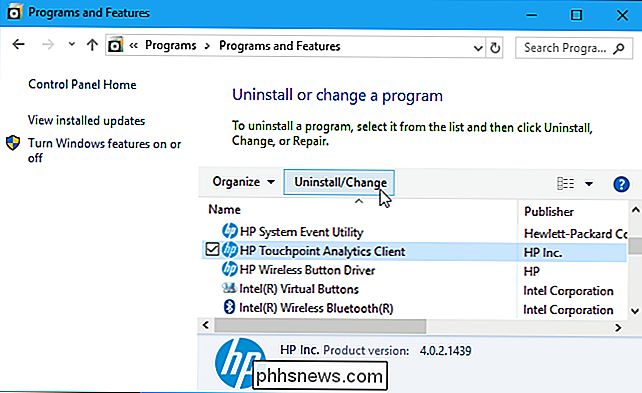
Hvis du ikke ser dette programmet, har du ikke den aktuelle programvaren på PCen. Det kan også kalles noe som "HP Touchpoint Manager" på forskjellige PCer. Se etter alt som begynner med "HP Touchpoint" her og avinstaller det.
Alternativ To: Deaktiver tjenesten
Du kan også velge å deaktivere tjenesten uten å fjerne programvaren fra datamaskinen, hvis du vil. Men avinstalleringen av programvaren vil også fjerne tjenesten, slik at du ikke trenger å gjøre dette hvis du allerede har avinstallert programvaren.
For å gjøre dette, åpne Start-menyen og søk etter "Tjenester". Klikk på snarveien "Tjenester" som vises. Du kan også bare trykke på Windows + R, skriv "services.msc", og trykk Enter.
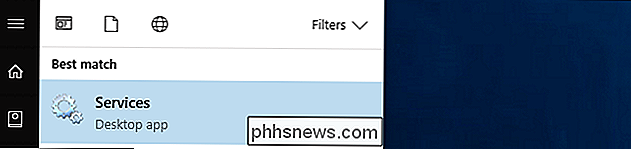
Rull ned i listen og finn "HP Touchpoint Analytics" -tjenesten. Høyreklikk på det og velg "Egenskaper".
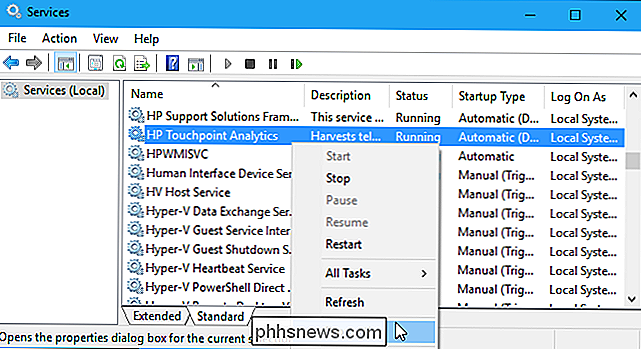
Først klikker du på "Oppstartstype" -boksen og angir tjenesten til "Deaktivert" for å forhindre at den starter automatisk i fremtiden.
For det andre klikker du på "Stopp" knappen for å stoppe tjenesten.
Klikk på "OK" for å lagre endringene dine.
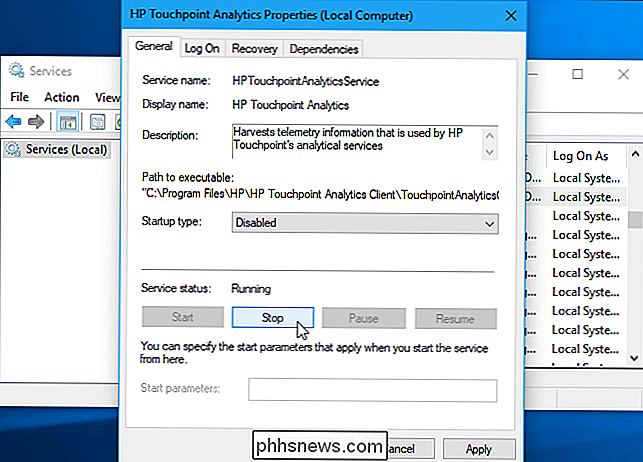
Tjenesten er nå deaktivert, og den skal ikke løpe lenger. Forhåpentligvis vil HP ikke spille noen triks og installere eller aktivere denne programvaren i fremtiden, men du vet aldri så hold øye med.
Bilde Kreditt: Aaron Yoo

Slik kontrollerer du om ditt Linux-system er 32-biters eller 64-bits
De fleste moderne datamaskiner kan kjøre et 64-biters operativsystem. Men bare fordi en datamaskin støtter det betyr ikke at det er det som kjører. Slik forteller du om du kjører en 32-bit eller 64-biters versjon av Linux. RELATED: Skal du bruke 32-biters eller 64-bits Ubuntu Linux? For det meste, Vi anbefaler at du kjører en 64-biters versjon av Linux.

Slik legger du til sidestykker og trekk citater til Microsoft Word-dokumenter
Sideheads (hvor et dokuments underposisjoner ser ut til siden av teksten) og pull quotes er egentlig bare to spesifikke bruksområder for tekstbokser i Microsoft Word. Slik setter du dem opp. Tekstbokser lar deg plassere små biter av tekst akkurat der du vil ha dem i et Word-dokument. Ofte bruker folk dem for ett av to formål.



